Questo esercizio mostra come inserire un'immagine di una fotografia aerea.
Le immagini utilizzate in questo esercizio sono in formati di file compressi wavelet, particolarmente adatti allo scopo.
In questa lezione, una foto aerea verrà inserita in un disegno contenente una vista piana di un lotto di terra non sviluppato. La fotografia illustra l'utilizzo corrente del sito e delle aree circostanti.
Esercizi correlati
Prima di svolgere questo esercizio, è necessario accertarsi che le opzioni del AutoCAD Raster Design toolset siano impostate come descritto nell’esercizio Esercizio A1: impostazione delle opzioni del AutoCAD Raster Design Toolset.
Esercizio
- Nella cartella ..\Program Files\Autodesk\ApplicationPlugins\RasterDesign2024.Bundle\Contents\Tutorials\Tutorial5, aprire il file di disegno Map_01.dwg.
Individuare l'immagine da inserire
- Per visualizzare la finestra di dialogo Inserisci, sulla barra multifunzione, fare clic su scheda Strumenti raster
 gruppo Inserisci e scrivi
gruppo Inserisci e scrivi  Inserisci
Inserisci  .
.
- In Opzioni di inserimento, selezionare l'opzione Finestra di inserimento. Verificare che le opzioni Mostra solo cornici e Zoom alle immagini non siano selezionate.
- Individuare la cartella ..\Program Files\Autodesk\ApplicationPlugins\RasterDesign2024.Bundle\Contents\Tutorials\Tutorial5 e selezionare il file di immagine 282296_aerial_01.ecw o 282296_aerial_01.sid.
- Fare clic su Apri.
Inserire l'immagine
- Nella finestra di dialogo Inserimento immagine della scheda Inserimento, fare clic su Seleziona.
Viene visualizzato un messaggio in cui si chiede di selezionare la posizione per l'angolo inferiore sinistro della cornice dell'immagine, quindi l'angolo di rotazione e infine le dimensioni dell'immagine.
- Spostare la cornice dell'immagine a destra del disegno vettoriale, quindi fare clic per posizionare l'angolo inferiore sinistro.
Negli esercizi successivi l'immagine verrà correlata al disegno vettoriale del sito utilizzando le opzioni Corrispondenza e Trasforma a foglio di gomma.
- Premere Invio per specificare una rotazione di 0.
- Spostare il cursore nella parte superiore destra, quindi fare clic su un punto dell'angolo in modo da inserire la cornice dell'immagine alla stessa altezza del disegno esistente.
- Fare clic su OK.
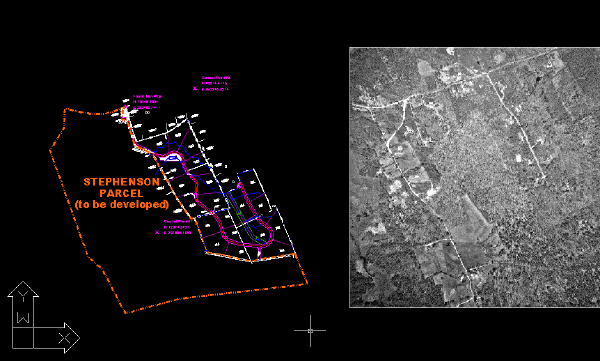
Salvare l'immagine come file TIFF
- Sulla barra multifunzione, fare clic su scheda Strumenti raster
 gruppo Inserisci e scrivi
gruppo Inserisci e scrivi  Salva con nome
Salva con nome  .
.
I file compressi wavelet (.sid o .ecw) devono essere salvati in un formato utilizzabile dal AutoCAD Raster Design toolset.
- Nella finestra di dialogo Salva con nome, se necessario, individuare la cartella ..\Program Files\Autodesk\ApplicationPlugins\RasterDesign2024.Bundle\Contents\Tutorials\Tutorial5.
- Immettere Aerial_01.tif come nome file, selezionare TIF per il tipo di file e fare clic su Salva.
- Nella finestra di dialogo Metodo di codifica, scegliere Non compresso e fare clic su Avanti.
- Scegliere Affiancato per Organizzazione dei dati e fare clic su Fine.
L'immagine può essere ora modificata, essendo stata salvata in un formato modificabile.
- Chiudere il disegno senza salvare le modifiche.